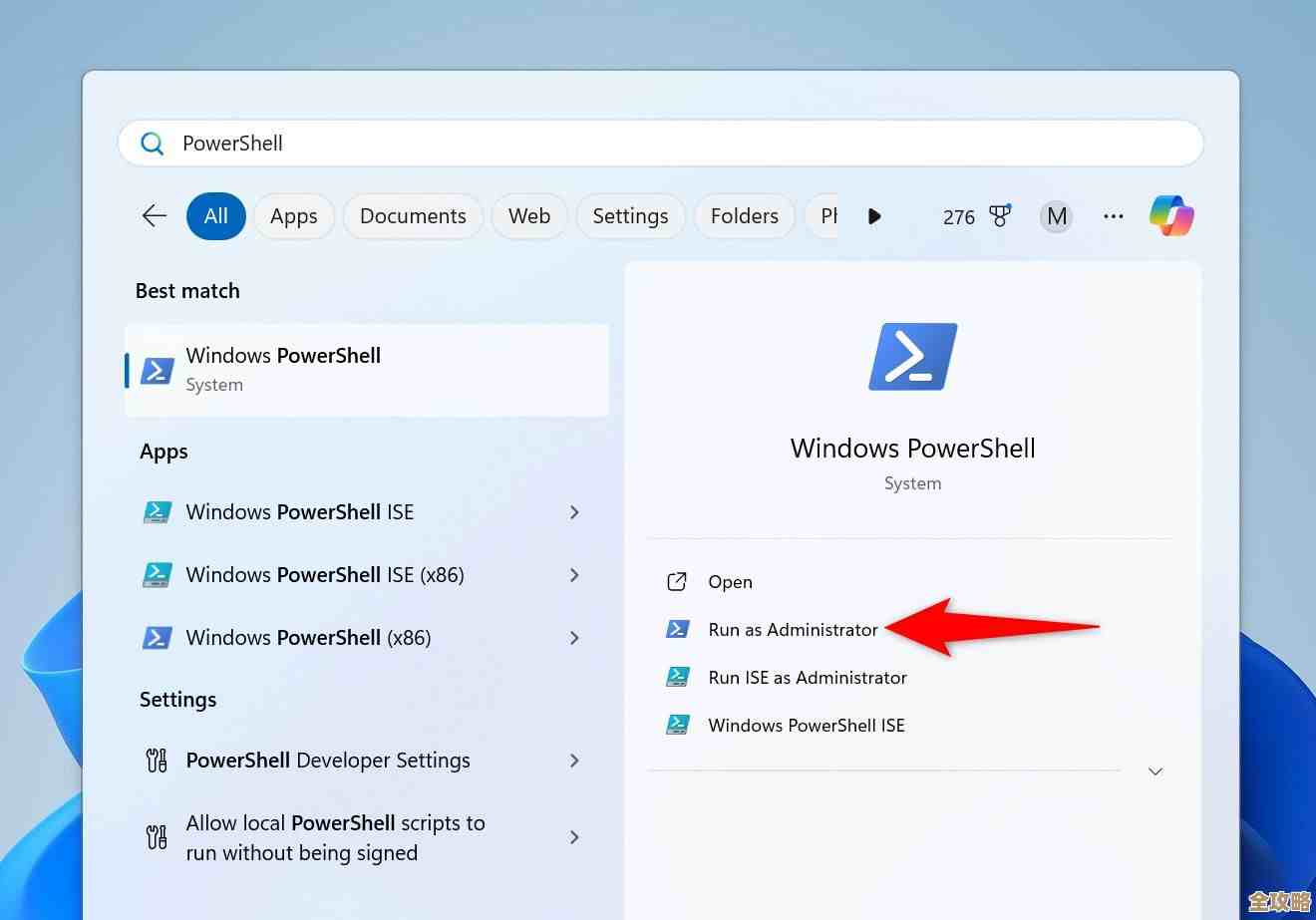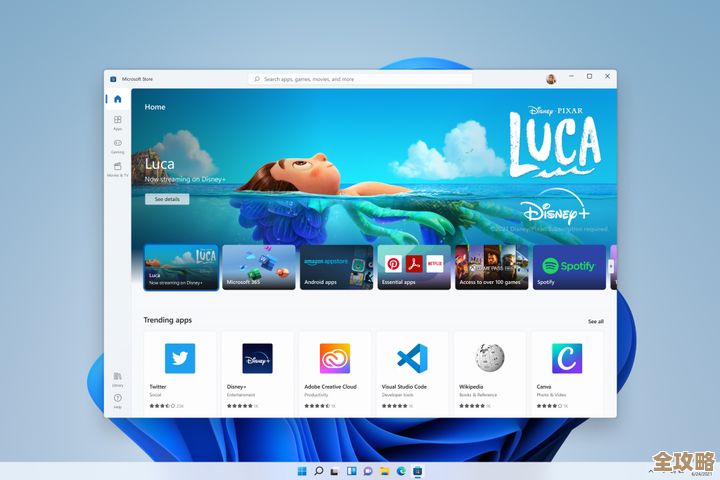电脑假死应急处理:从诊断到恢复的实用方案
- 问答
- 2025-09-15 15:44:49
- 17

从诊断到恢复的实用方案
什么是电脑假死?
电脑假死是指计算机系统在运行过程中突然失去响应,表现为鼠标键盘无反应、屏幕画面冻结、程序无法关闭或切换,但主机电源指示灯仍亮着的状态,与蓝屏死机不同,假死状态下系统并未完全崩溃,可能通过适当操作恢复。

假死现象的常见原因诊断
硬件资源不足
- 内存不足:多程序同时运行或单个程序内存泄漏
- CPU过载:后台进程占用过高或散热不良导致降频
- 硬盘问题:传统机械硬盘坏道或SSD写入寿命耗尽
软件冲突
- 驱动程序不兼容(特别是显卡驱动)
- 系统更新与现有软件冲突
- 安全软件之间的防护机制冲突
系统问题
- Windows系统文件损坏
- 注册表关键项错误
- 病毒或恶意软件感染
应急处理步骤
第一阶段:尝试基础恢复(1-3分钟)
- 等待观察:保持冷静等待2-3分钟,部分假死可自动恢复
- 快捷键尝试:
- Ctrl+Alt+Del → 启动任务管理器
- Windows键+Ctrl+Shift+B → 重置显卡驱动
- 鼠标点击测试:尝试移动鼠标,观察指针是否变为忙碌状态
第二阶段:强制结束进程(3-5分钟)
- 通过Ctrl+Shift+Esc直接调出任务管理器
- 在"进程"标签中:
- 按CPU或内存排序
- 结束无响应的程序(通常标注"无响应")
- 若界面无响应:
- 使用命令行:Win+R输入
taskkill /f /im 程序名.exe - 安全模式启动后处理
- 使用命令行:Win+R输入
第三阶段:系统级恢复(5-15分钟)
- 干净启动:
- Win+R输入
msconfig - 选择"有选择的启动"并禁用所有启动项
- Win+R输入
- 检查磁盘错误:
- 管理员CMD输入
chkdsk /f /r - 对SSD使用
chkdsk /spotfix
- 管理员CMD输入
- 系统还原:
- 使用最近可用的还原点
- 通过WinRE环境操作(强制关机3次进入)
进阶解决方案
硬件诊断工具
- 内存检测:Windows内存诊断工具或MemTest86
- 硬盘健康:CrystalDiskInfo查看SMART数据
- 温度监控:HWMonitor检查各组件温度
软件优化方案
- 电源计划调整:改为"高性能"模式
- 虚拟内存设置:手动设置大小为物理内存1.5-2倍
- 服务优化:禁用非必要服务(如Superfetch)
预防措施
- 定期维护:
- 每月执行磁盘清理(cleanmgr)
- 每季度整理机械硬盘(defrag)
- 更新策略:
- 启用Windows自动更新
- 驱动程序通过设备管理器或厂商官网更新
- 使用习惯:
- 避免同时打开多个大型程序
- 使用资源管理器监控后台进程
专业工具推荐(2025年适用)
- 诊断工具:
- Windows内置的"问题报告和解决方案"
- WhoCrashed分析潜在崩溃原因
- 恢复工具:
- RescueZilla系统镜像工具
- EaseUS Partition Master磁盘管理
- 监控软件:
- Process Explorer增强版任务管理器
- Open Hardware Monitor实时监控
何时需要专业帮助
出现以下情况建议联系技术支持:
- 假死频率超过每周2次
- 伴随异常噪音或烧焦气味
- 系统还原后问题依旧
- BIOS/UEFI界面也出现卡顿
注:本文技术方案基于Windows 10/11系统,更新日期2025-09-15,部分方案可能随系统更新调整,建议结合最新官方文档使用。

本文由酒紫萱于2025-09-15发表在笙亿网络策划,如有疑问,请联系我们。
本文链接:http://waw.haoid.cn/wenda/112.html
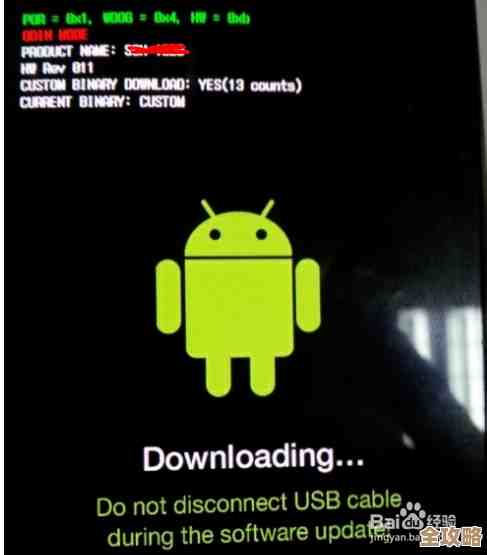
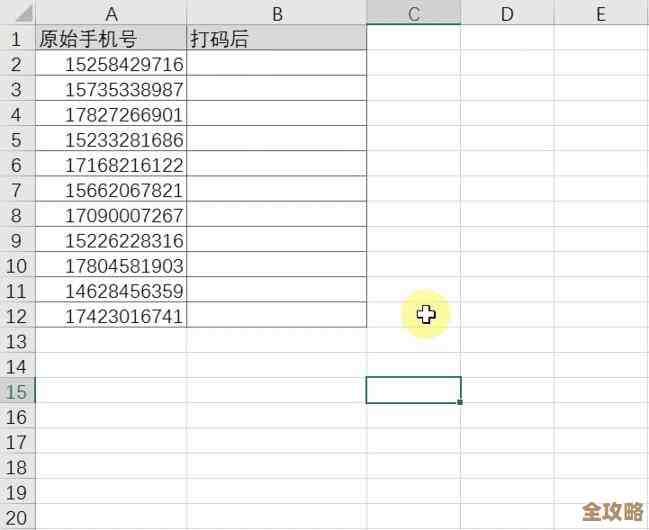

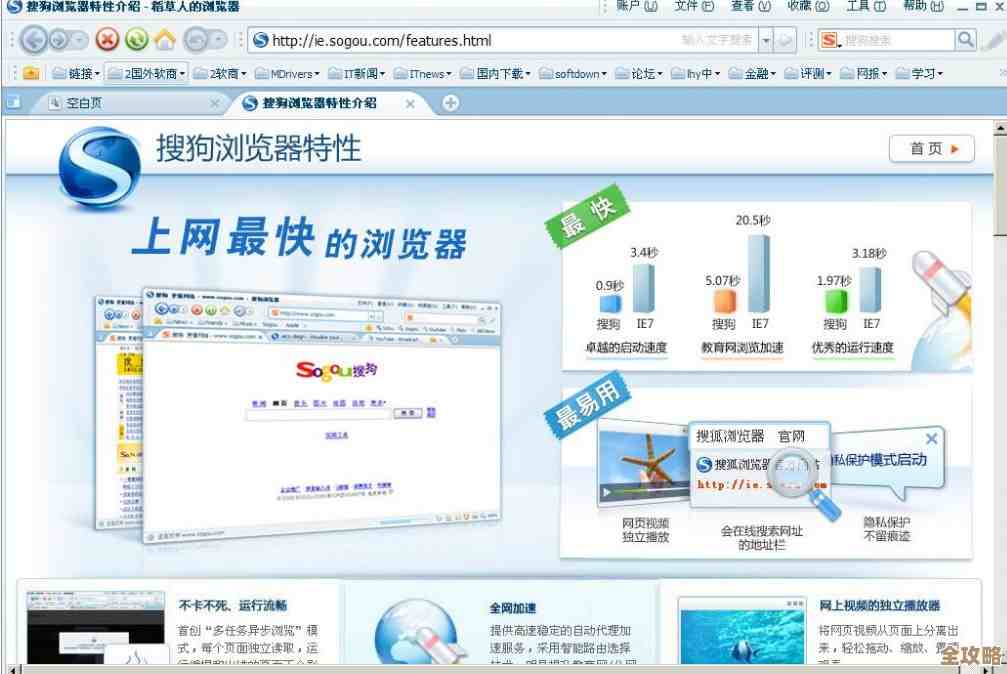
![[PS字体应用秘诀]突破常规设计界限,打造专业级视觉风格](http://waw.haoid.cn/zb_users/upload/2025/11/20251112135628176292698895133.jpg)